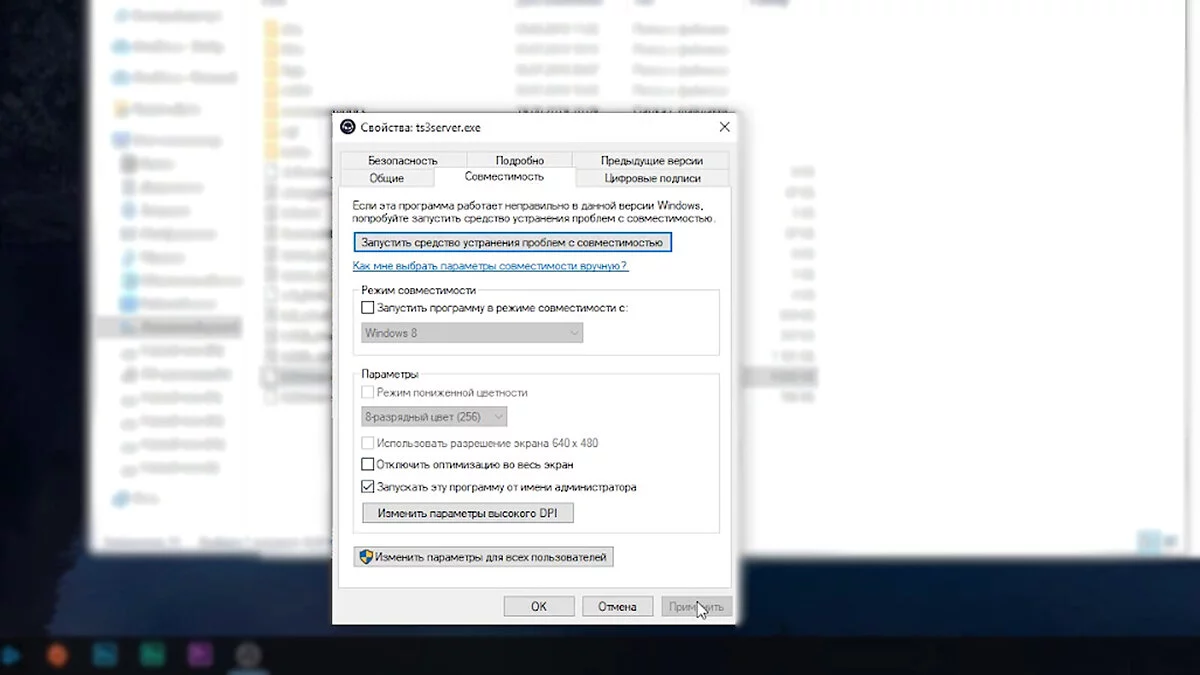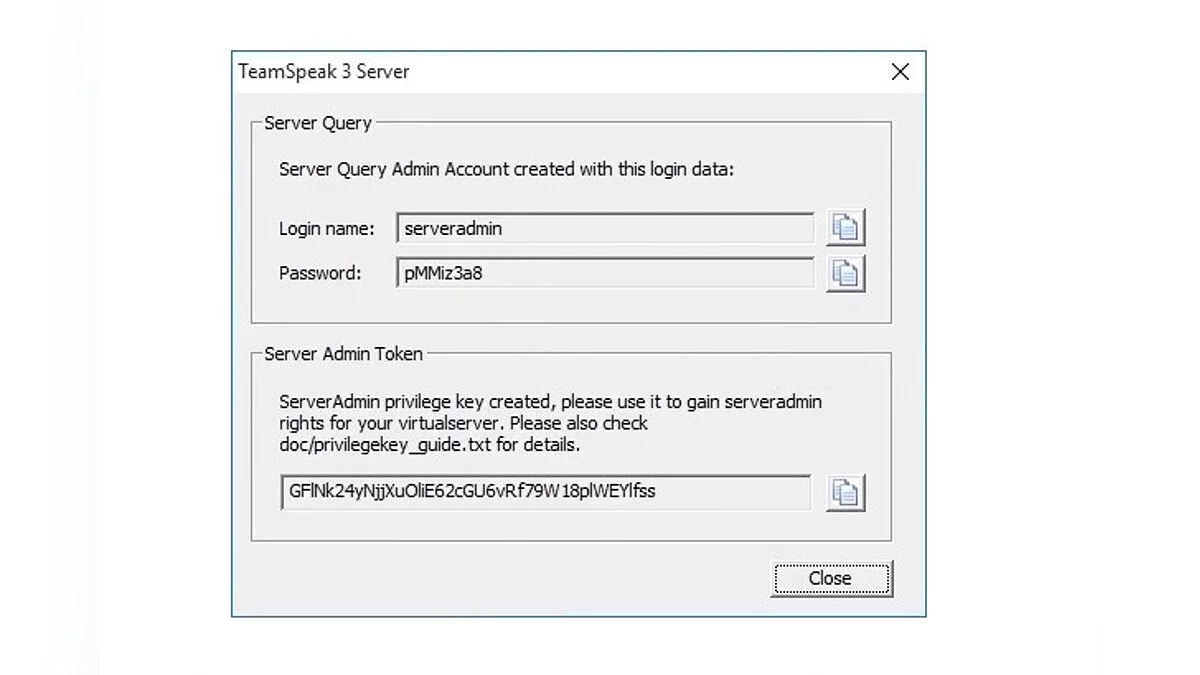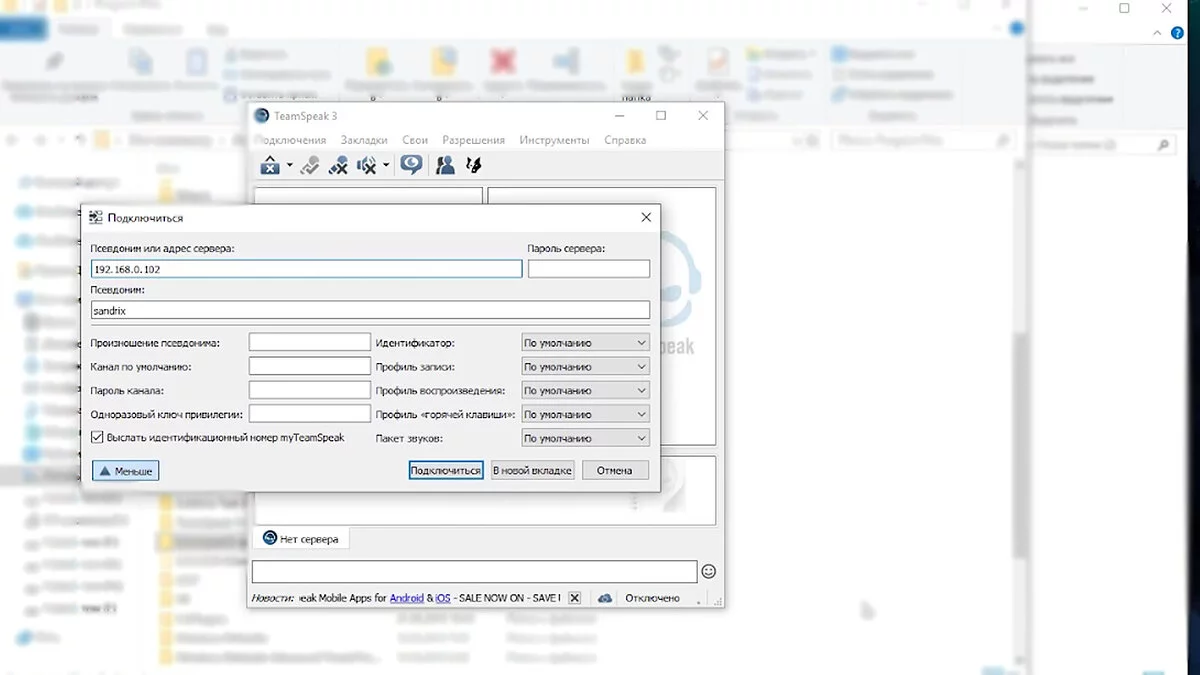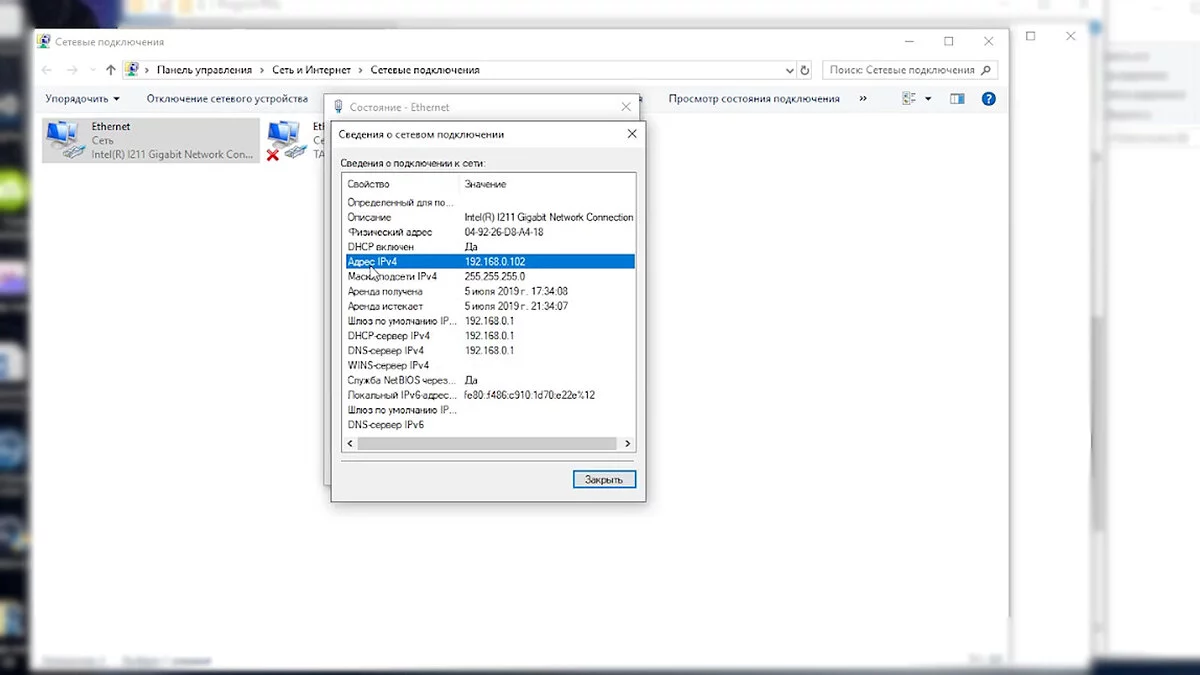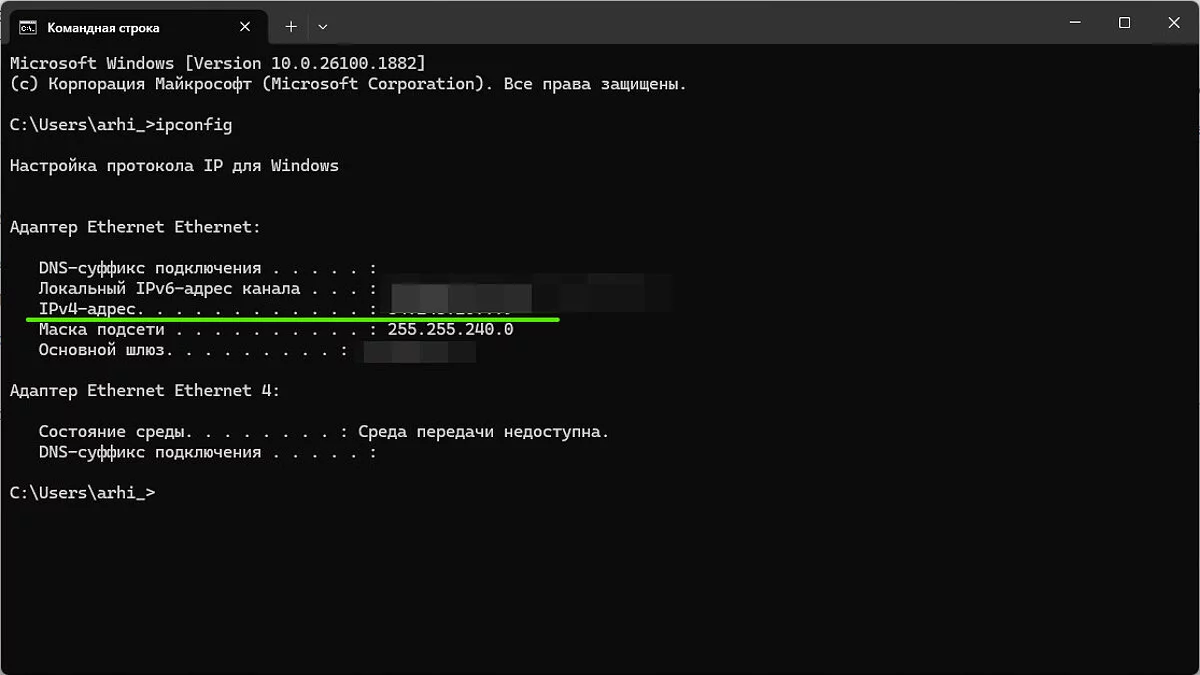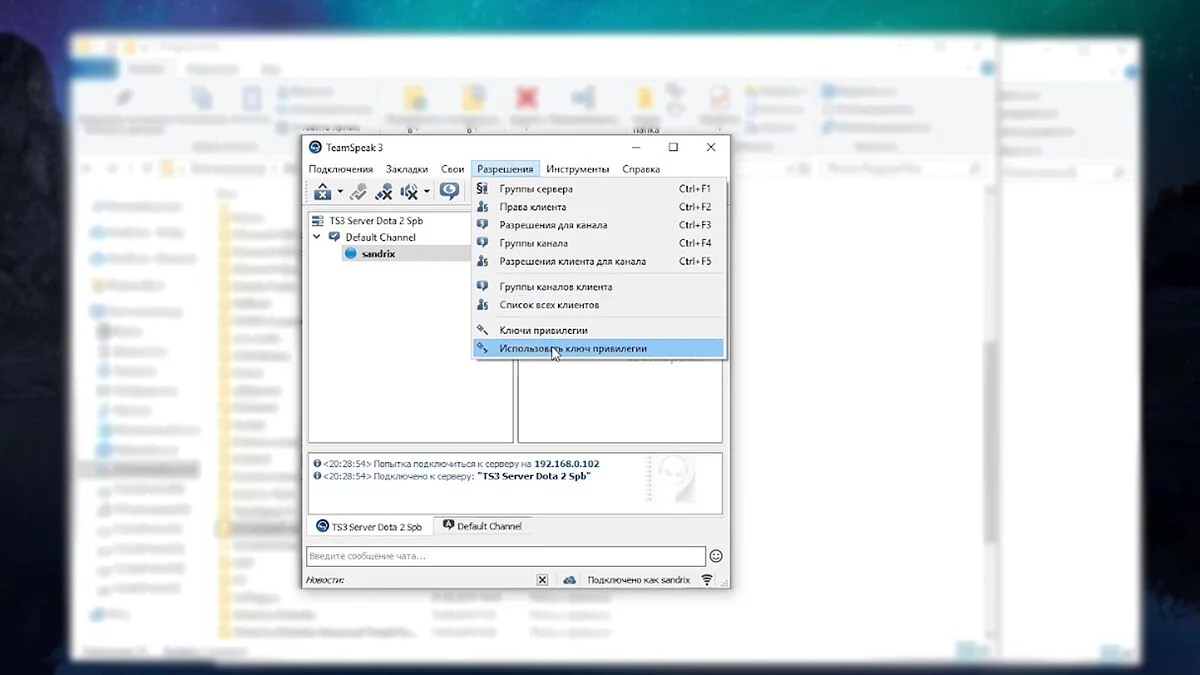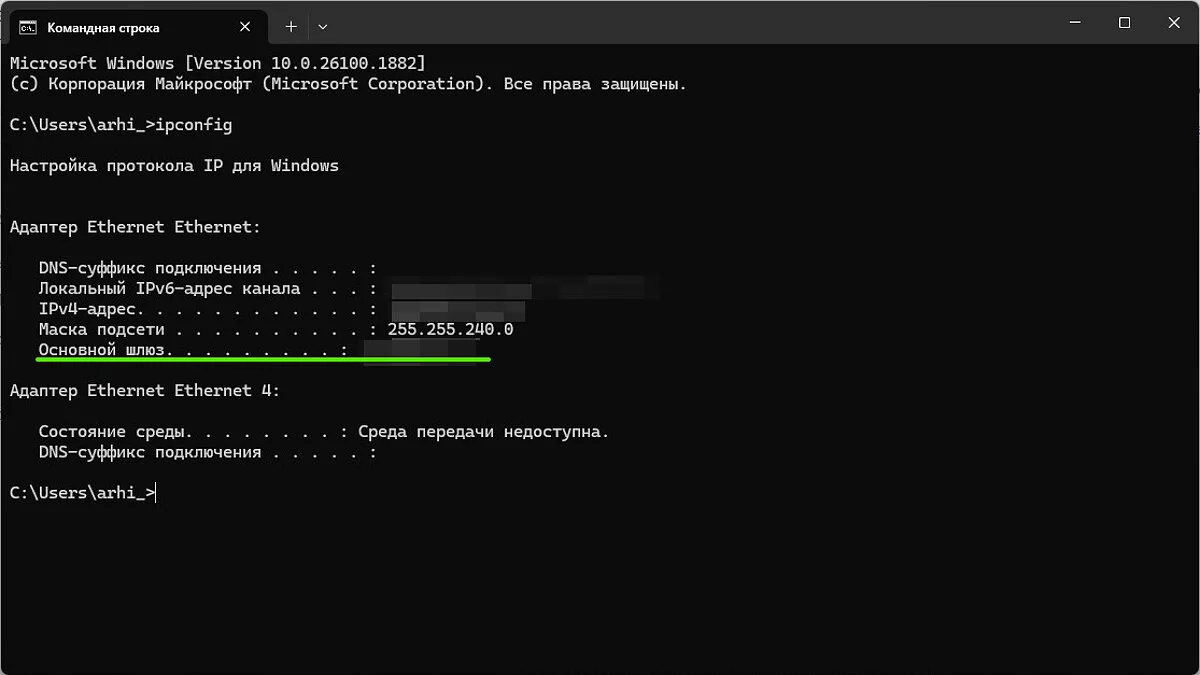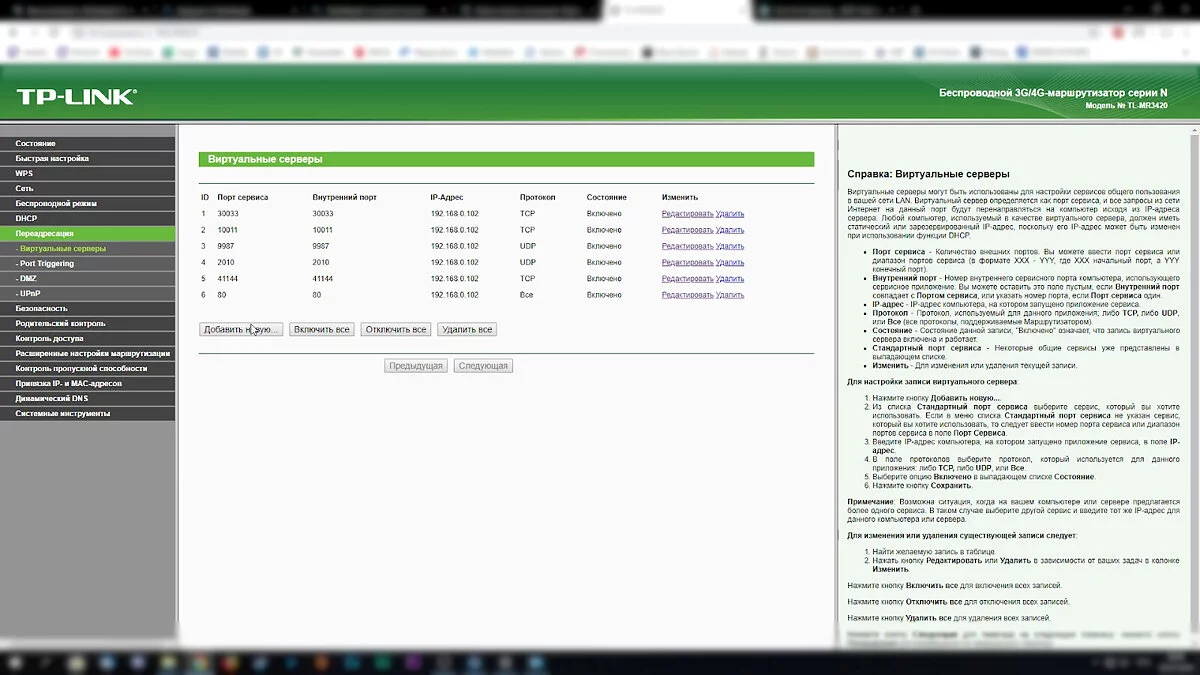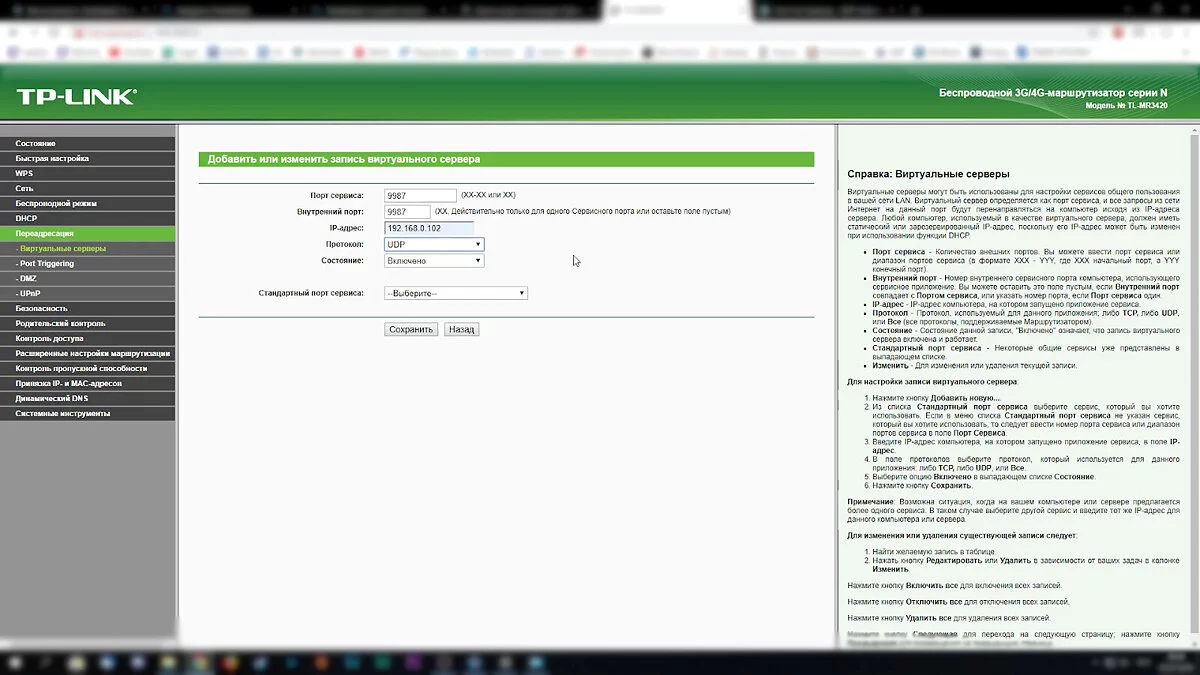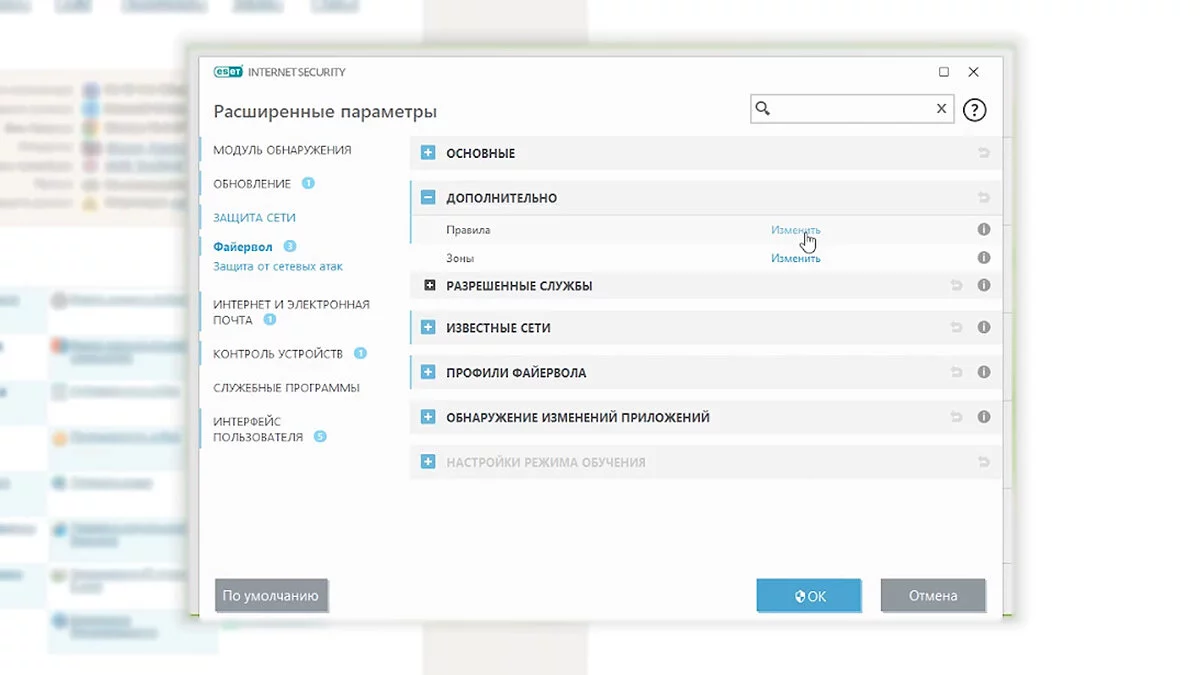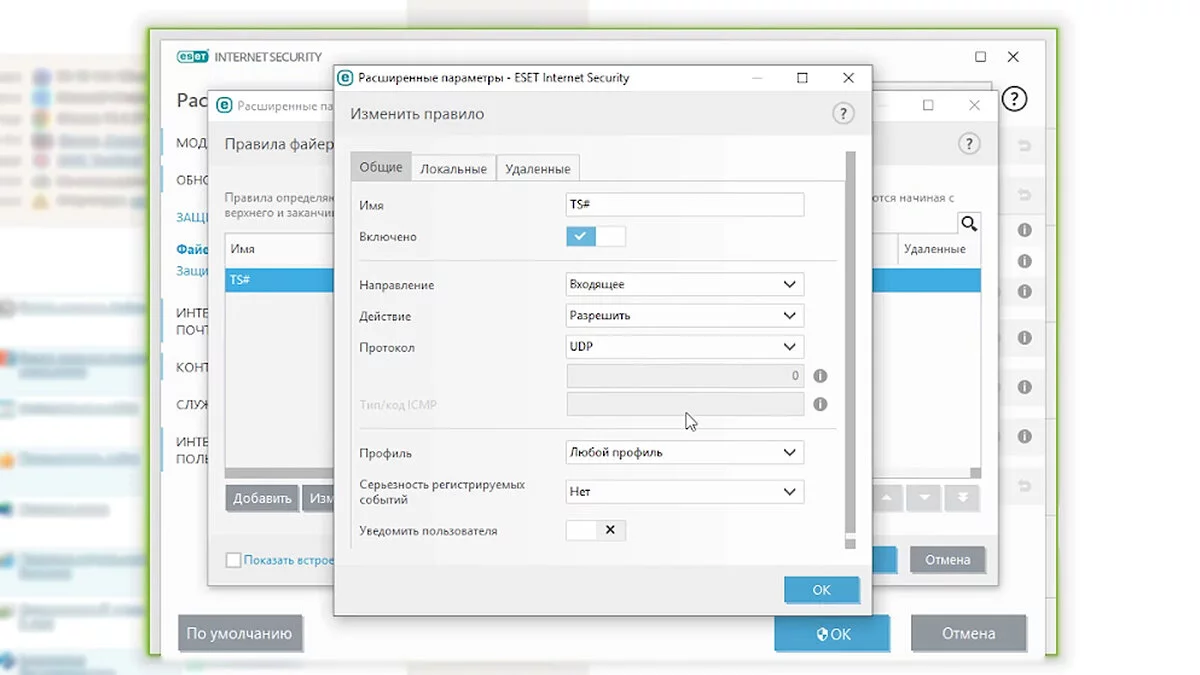Как создать собственный сервер в TeamSpeak
 Vladislav Sham
Vladislav Sham
В свете недавних новостей о блокировке Discord в России, мы подготовили подробное руководство по созданию сервера в TeamSpeak. Это позволит вам и вашим друзьям оставаться на связи без каких-либо ограничений и продолжать общение в удобном формате.
Установка TeamSpeak
Обратите внимание: описанная ниже инструкция подходит для любых версий TeamSpeak.
Для начала вам потребуется установить TeamSpeak. Скачайте и установите клиент, выбрав версию, соответствующую разрядности вашей операционной системы для максимальной совместимости. Чтобы узнать разрядность вашего ПК, выполните следующие шаги:
- Откройте Проводник и перейдите в раздел «Этот компьютер».
- Щелкните правой кнопкой мыши и выберите «Свойства».
- В открывшемся окне найдите строку «Тип системы».
Установка сервера для TeamSpeak
Перейдите по следующей ссылке для установки сервера TeamSpeak, который вы будете использовать в клиенте. Выберите версию сервера, соответствующую разрядности вашей операционной системы. Далее:
- Скачайте архивированный файл и распакуйте его.
- Переместите распакованную папку в установочную директорию TeamSpeak. Если вы не изменяли путь установки программы, то она находится по адресу: Локальный диск C — Program Files.
- Войдите в перемещенную папку и найдите файл с именем ts3server.exe. Щелкните по нему правой кнопкой мыши и перейдите в «Свойства».
В свойствах файла выберите пункт «Совместимость», установите галочку у надписи «Запускать эту программу от имени администратора» и нажмите «Применить».
Запустите этот файл, чтобы получить логин, пароль и Server Admin Token вашего сервера. Обязательно скопируйте и сохраните куда-нибудь эти данные.
После запустите клиент TeamSpeak, в левом верхнем углу нажмите кнопку «Подключения» и «Подключиться».
В строке «Псевдоним или адрес сервера» вам требуется указать свой локальный адрес. Найти его можно следующим образом:
- Перейдите в «Настройки» — «Сеть и Интернет»;
- Далее выберите «Настройки параметров адаптера»;
- Нажмите ПКМ по доступному адаптеру и кликните «Состояние», затем «Сведения».
- В открывшемся окне отследите адрес IPv4.
IPv4 также можно узнать при помощи Командной строки:
- Запустите Командную строку (CMD);
- Введите параметр ipconfig и нажмите Enter;
- Скопируйте адрес IPv4.
Указав необходимые данные в соответствующих полях, нажмите кнопку «Подключиться». После успешного подключения вы получите доступ к расширенным настройкам сервера.
- В верхней панели управления найдите и нажмите кнопку «Разрешения».
- Выберите опцию «Использовать ключ привилегии».
Эти действия позволят вам настроить права доступа и управлять сервером более гибко, обеспечивая комфортное и безопасное общение для всех участников.
Ключ привилегии — это Server Admin Token, который вы скопировали и сохранили ранее. Введите его в открывшемся поле и нажмите кнопку «ОК». Теперь ваш сервер активен, но на данный момент к нему можете подключиться только вы.
Настройка сервера и подключение
Чтобы настроить маршрутизатор для работы с TeamSpeak, выполните следующие шаги:
- Откройте командную строку и введите команду ipconfig.
- В разделе «Адаптер» найдите строку «Основной шлюз».
- Скопируйте указанный адрес основного шлюза и введите его в адресную строку вашего браузера, затем авторизуйтесь в интерфейсе маршрутизатора.
Для примера мы покажем настройку на маршрутизаторе TP-LINK. Если у вас устройство другой фирмы, воспользуйтесь соответствующей статьей на сайте TeamSpeak. Если ваш маршрутизатор TP-LINK или имеет похожий интерфейс, следуйте инструкции:
- Перейдите во вкладку «Переадресация» или Forwarding.
- Выберите раздел «Виртуальные серверы» или Virtual Servers.
- Нажмите кнопку «Добавить новую» или Add New.
Эти шаги помогут вам правильно настроить маршрутизатор для работы с сервером TeamSpeak, обеспечив стабильное соединение и доступ для всех пользователей.
- В пункте порт сервера вводим — 9987;
- Внутренний порт — 9987;
- IP-адрес — ваш локальный адрес, который вы скопировали ранее;
- Протокол — UDP;
- Состояние — Включено.
И нажимаем кнопку «Сохранить».
Все готово. Теперь, чтобы ваши друзья могли подключиться к серверу, вам нужно узнать и отправить им IP-адрес провайдера, через который вы подключены. Для этого вы можете использовать любой интернет-сервис по его просмотру. Далее в клиенте требуется нажать кнопку «Подключения» → «Подключиться», а также ввести IP-адрес.
Разблокировка брандмауэра
Если вы используете антивирус (показываем на примере Internet Security), либо отключите его, либо перейдите в «Настройки» → «Расширенные параметры» → «Защита сети» → «Правила» и жмите кнопку «Изменить».
Нажмите «Добавить» и введите эти данные:
- Направление — входящее;
- Действие — разрешить;
- Протокол — UDP;
- Профиль — любой;
- Серьезность регистрируемых событий — нет.
Перейдите во вкладку «Локальные» и введите эти данные:
- Порт — 9987;
- Приложение — укажите путь к скачанному TeamSpeak серверу.
Если вы используете другое защитное ПО и не знаете, как временно отключить антивирус, рекомендуем ознакомиться с отдельным руководством.